Java JDK (Java Development Kit) nos permite escribir aplicaciones y applets de Java, incluye Java Runtime Environment con lo cual se tiene a mano las herramientas necesarias para un trabajo de desarrollo efectivo y completo. Java JDK ha incorporado en sus últimas versiones características interesantes como soporte para Unicode 13.0, nuevas opciones jstatd o jcmd, Mejoras en jhsdb o compatibilidad con MSSFU a nivel de reinos.
Java JDK es completo para todos los desarrolladores en sus diferentes etapas de trabajo que es parte primordial para trabajar sobre aplicaciones y applets de Java, pero si hemos dejado a un lado este segmento o contamos con otras herramientas podemos desinstalar Java JDK de forma completa en Windows 10 y Solvetic te explicará cómo hacerlo.
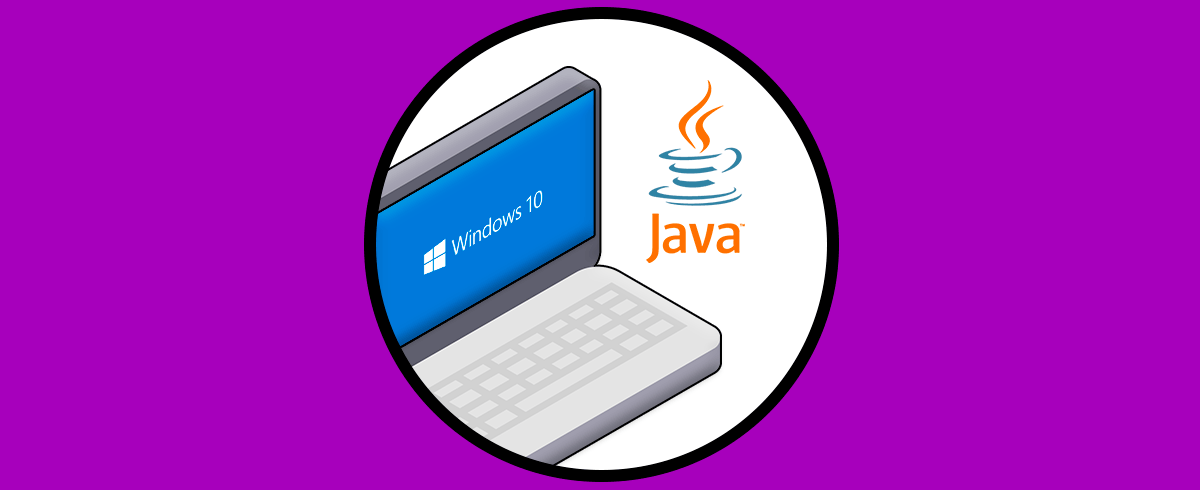
Cómo desinstalar Java JDK en Windows 10
En el buscador de Inicio ingresamos “agregar” y en los resultados desplegados seleccionamos “Agregar o quitar programas”:
Esto nos redireccionará a Configuración, allí ubicamos la opción “Java SE Development Kit”, damos clic sobre ella y luego damos clic en “Desinstalar”:
Al dar clic aquí, se abrirá otra ventana de para confirmar la desinstalación de java JDK:
De nuevo damos clic en “Desinstalar” y se inicia el proceso de desinstalación de Java JDK en Windows 10:
Una vez este proceso finalice veremos que Java JDK ya no está más disponible en los programas:
El siguiente paso consiste en borrar la variable que se integra en el sistema, para esto ingresamos “Editar” en el cuadro de búsqueda y seleccionamos “Editar las variables de entorno del sistema”:
Se desplegará la siguiente ventana:
Damos clic en el botón “Variables de entorno” y en la siguiente ventana vamos a “Variables del sistema” y seleccionamos “Path”:
Damos clic en “Editar” y en la siguiente ventana ubicamos la variable de Java JDK. Damos clic en “Eliminar” para removerla de las variables de Windows 10, aplicamos los cambios.
Con este proceso hemos desinstalado por completo Java JDK en Windows 10 para usar otros métodos de desarrollo si es el caso.

